怎么找到windows10产品密钥 windows10产品密钥在哪里看
在使用windows10正版系统时,我们需要通过产品密钥来激活系统,已经激活的windows10系统的产品密钥会存储在系统中,有用户想要知道自己windows10产品密钥是什么,那么怎么找到windows10产品密钥呢?其实通过自带的命令即可查找到,接下来,我们一起来了解一下windows10产品密钥在哪里看的操作步骤。
相关教程:
windows10产品密钥在哪里找
方法一:
1. 按下键盘上的"Win+r"键打开运行窗口,输入"regedit"进入"注册表编辑器";
2. 依次展开" HKEY_LOCAL_MACHINE/SOFTWARE/Microsoft/WindowsNT/CurrentVersion/SoftwareProtectionPlatform ";
3. 双击打开右侧的"BackupProductKeyDefault";
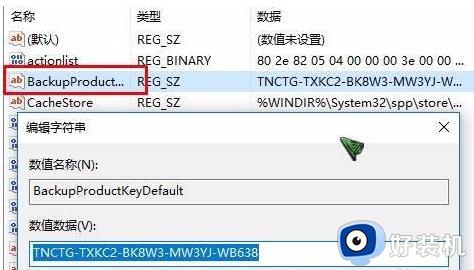
4. 下面的"数值数据"就是Windows系统电脑的激活密钥了。
方法二:
1. 在Windows系统中,按下键盘上的“win+r”键,打开运行窗口;
2. 在运行窗口中,输入“cmd”,点击确定按钮,打开命令提示符;
3. 在新窗口中,输入“wmic path softwarelicensingservice get OA3xOriginalProductKey”,按下回车键即可查看密钥。若是许可证类型不是OEM,该方法则无法获取密钥。
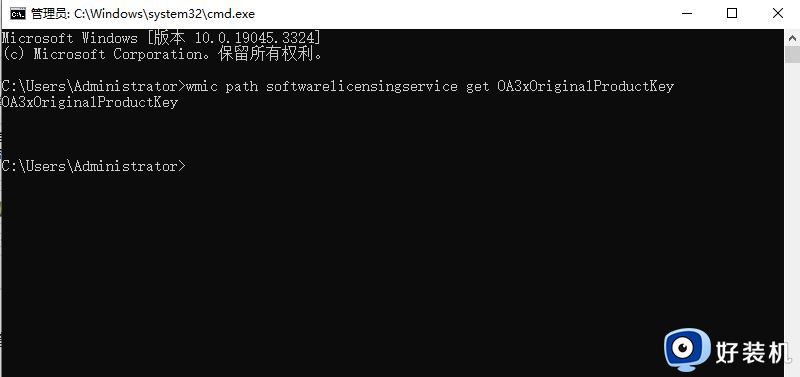
以上是关于怎么找到windows10产品密钥的全部内容,如果您遇到这种情况,可以按照以上方法解决,希望对大家有所帮助。
怎么找到windows10产品密钥 windows10产品密钥在哪里看相关教程
- win10输入产品密钥怎么输入 win10产品密钥在哪里输入
- win10系统的产品密钥在哪里找 win10产品密钥的的打开方法
- 激活windows10产品密钥在哪里找 2023win10各版本系统激活密钥码神key大全
- win10系统的产品密钥在哪里打开 产品密钥win10的打开方法
- windows10产品id查询密钥的方法 win10如何查看自己的密钥
- windows10专业版的激活密钥免费分享 最新windows10专业版激活密钥在哪里获取
- win10更改产品密钥怎么操作 win10系统如何更改产品密钥
- windows10密钥的查看方法 win10产品密钥怎么查看
- windows10产品密钥免费2023 全网最新win10激活密钥序列号永久激活码
- 免费windows10激活密钥专业版大全 windows10激活密钥专业版最新2023
- win10拼音打字没有预选框怎么办 win10微软拼音打字没有选字框修复方法
- win10你的电脑不能投影到其他屏幕怎么回事 win10电脑提示你的电脑不能投影到其他屏幕如何处理
- win10任务栏没反应怎么办 win10任务栏无响应如何修复
- win10频繁断网重启才能连上怎么回事?win10老是断网需重启如何解决
- win10批量卸载字体的步骤 win10如何批量卸载字体
- win10配置在哪里看 win10配置怎么看
win10教程推荐
- 1 win10亮度调节失效怎么办 win10亮度调节没有反应处理方法
- 2 win10屏幕分辨率被锁定了怎么解除 win10电脑屏幕分辨率被锁定解决方法
- 3 win10怎么看电脑配置和型号 电脑windows10在哪里看配置
- 4 win10内存16g可用8g怎么办 win10内存16g显示只有8g可用完美解决方法
- 5 win10的ipv4怎么设置地址 win10如何设置ipv4地址
- 6 苹果电脑双系统win10启动不了怎么办 苹果双系统进不去win10系统处理方法
- 7 win10更换系统盘如何设置 win10电脑怎么更换系统盘
- 8 win10输入法没了语言栏也消失了怎么回事 win10输入法语言栏不见了如何解决
- 9 win10资源管理器卡死无响应怎么办 win10资源管理器未响应死机处理方法
- 10 win10没有自带游戏怎么办 win10系统自带游戏隐藏了的解决办法
